如何进行win7系统还原?这是我们每一个windows 7 用户必须要了解的,这样我们才可以以最快的方式将电脑的数据恢复到最近时间状态,取回重要信息文件。那么,下面小编来跟大家说说win7系统还原的教程,大家一起来看看吧。
工具/原料:笔记本电脑
系统版本:windows7
品牌型号:联想
1、右键点击“计算机”,在弹出的菜单栏中选择“属性”选项;

2、在打开的界面中点击“系统保护”选项;

3、将弹出的小窗口切换至“系统保护”选项卡;
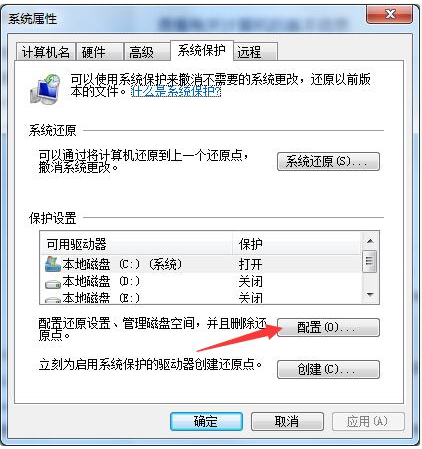
4、首先对需要还原的磁盘进行配置;
5、选择第一个还原系统设置以及以前版本的文件;
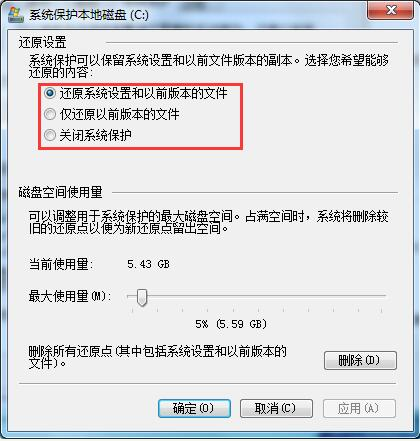
6、配置好后选择“创建”,用来创建还原点;
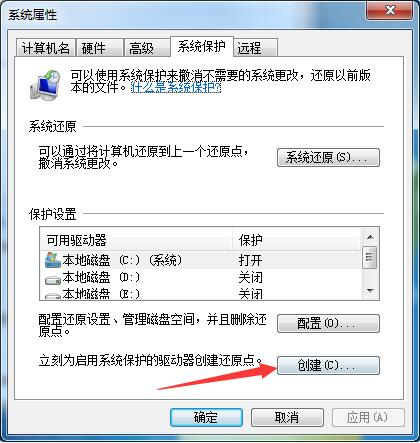
7、还原点创建好后,系统在出现问题时,我们只需点击“系统还原”,选择之前创建的还原点,就可以将系统恢复到还原点那时的状态。

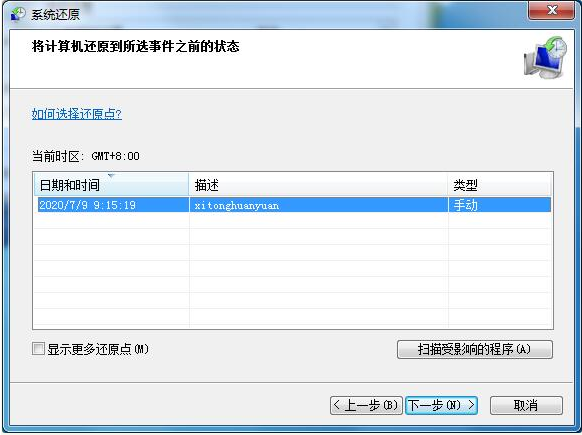
总结:
1、右键点击“计算机”,在弹出的菜单栏中选择“属性”选项;
2、在打开的界面中点击“系统保护”选项;
3、将弹出的小窗口切换至“系统保护”选项卡;
4、首先对需要还原的磁盘进行配置;
5、选择第一个还原系统设置以及以前版本的文件;
6、配置好后选择“创建”,用来创建还原点;
7、还原点创建好后,系统在出现问题时,我们只需点击“系统还原”,选择之前创建的还原点,就可以将系统恢复到还原点那时的状态。
以上就是win7系统还原的教程啦,希望能帮助到大家。
Copyright ©2018-2023 www.958358.com 粤ICP备19111771号-7 增值电信业务经营许可证 粤B2-20231006